怎么快速批量转换音频文件格式并统一命名类型?
1、整理好需要处理的音频文件。放在一个便于寻找的文件夹里。
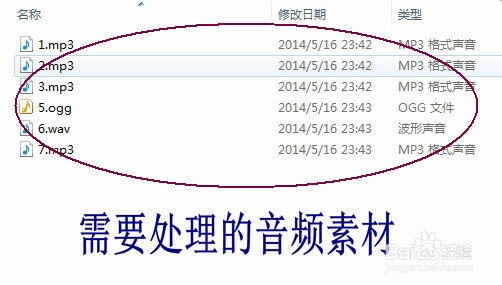
2、打开 Adobe Audition,通过下图标注顺序点击进入批量处理窗口。

3、按图标注操作


4、文件
添加成功后我们可以在窗口里面看到的画面。

5、 运行脚本
之前不走检查无误后点选“运行脚本”,这个位置一般用来做更为细致的处理的,在我的另一篇批量处理的教学中有讲解到,这里不再细说。
这里先不做其他处理,所以选择不勾选。

6、重采样
这一步一般也是用不上的,这里可以改变音频的一些参数,采样率、MONO或立体声等。
我们不需要这步处理,所以不勾选。
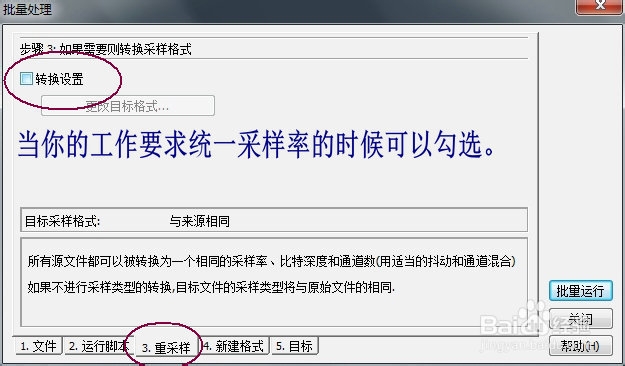
7、 新建格式
这一步比较重要。我们按图示顺序操作即可。
1、新建格式;2、选择输出格式,这里可以通过下拉菜单看到很多选项,我这里选择了统一成OGG格式。3、选择位率,位率高音频质量也高同时文件也会更大一些,亲们自己权衡好了;4、设置结束点选确定。

8、目标
这个选项同样重要,特别是要统一命名样式的同学。
着重讲讲命名模板。*.ogg里的“*”号代表的是原来文件的名字。我在前面加了“统一”两个字将会在导出的时候在所有处理过的音频前面加“统一”这两个字。你也可以根据需要写入不一样的统一标识即可。
选定以后选择“批量处理”按钮。

9、等待完成


10、以上步骤完成后,我们会在原来文件夹里面看到新增加的统一后缀和统一命名的文件。
各位可以通过下图对比来看看区别。
这次把内容讲得更为细致了些,不知道各位有没有看明白,还有不懂的同学请留言。
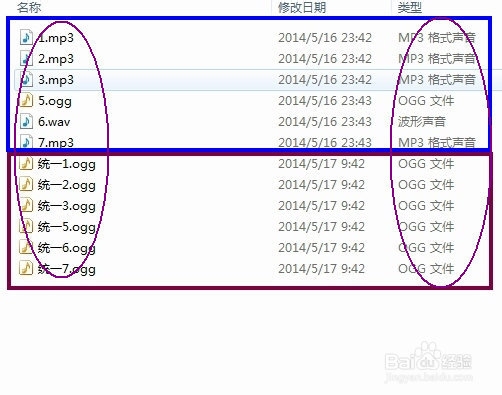
声明:本网站引用、摘录或转载内容仅供网站访问者交流或参考,不代表本站立场,如存在版权或非法内容,请联系站长删除,联系邮箱:site.kefu@qq.com。
阅读量:155
阅读量:109
阅读量:149
阅读量:157
阅读量:156